2.7.1 Добавление МЧД к учетной записи руководителя
Руководитель имеет возможность самостоятельно добавить МЧД в свою учетную запись. Для этого нужно перейти во вкладку «МЧД» в разделе «Настройки» (Рисунок 2.32) и нажать на кнопку .

Рисунок 2.32 Вкладка «МЧД» в разделе «Настройки»
Откроется окно «Редактирование МЧД» (Рисунок 2.33).
Рисунок 2.33 Окно «Редактирование МЧД»
В нем необходимо написать название МЧД в поле «Наименование» (Рисунок 2.34).
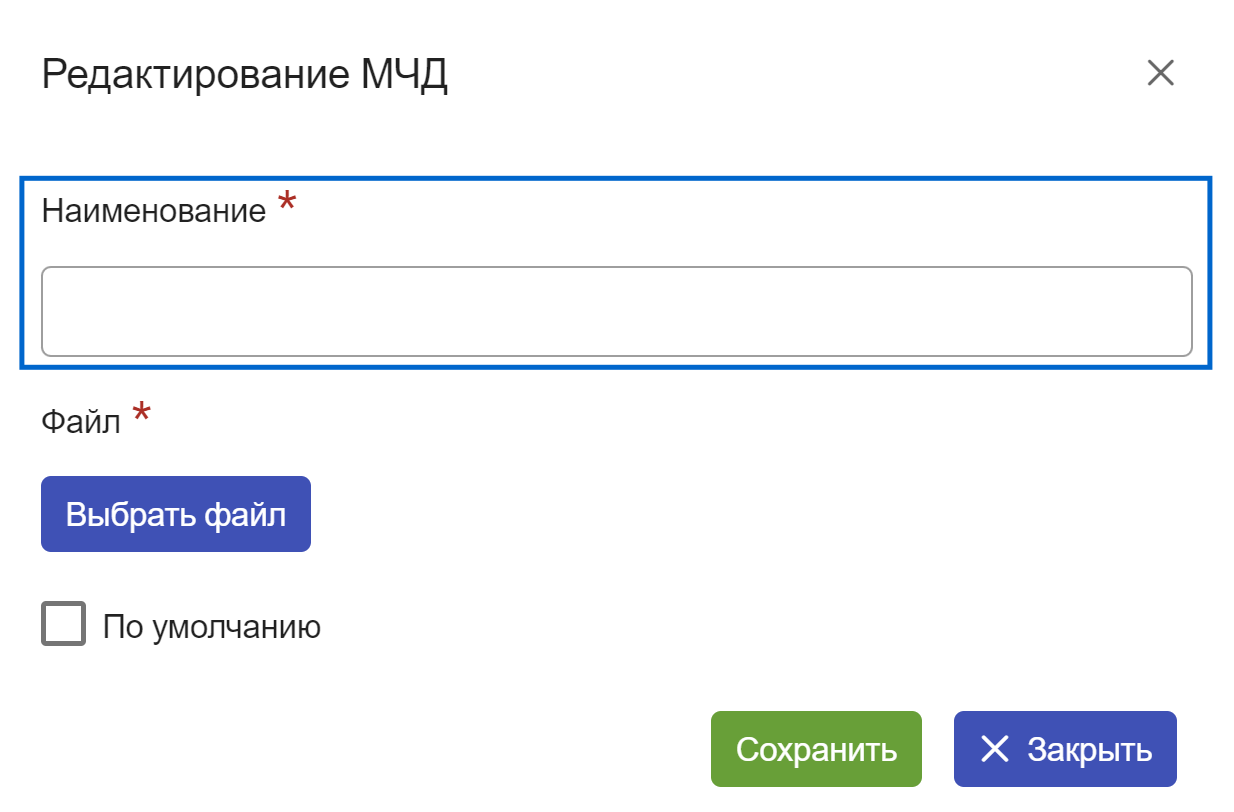
Рисунок 2.34 Поле «Наименование» в окне «Редактирование МЧД»
Нажать на кнопку (Рисунок 2.35).
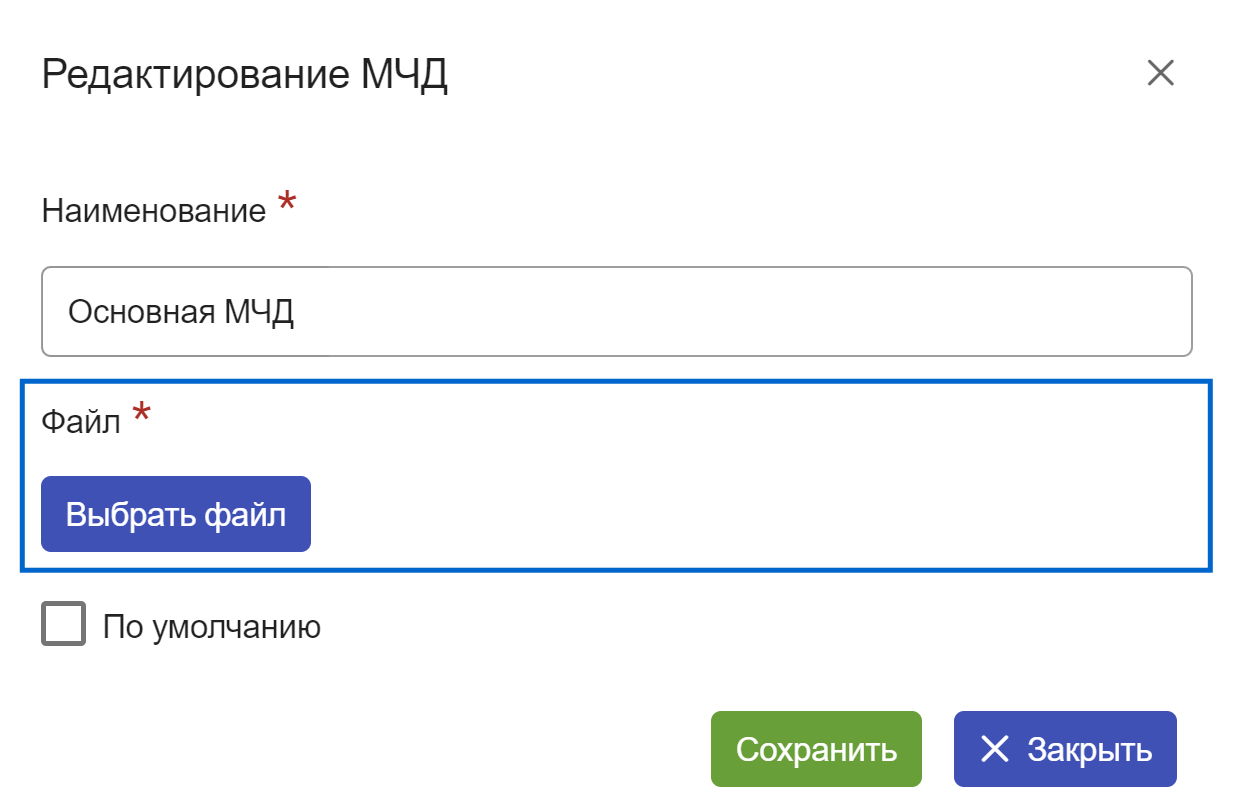
Рисунок 2.35 Поле «файл» в окне «Редактирование МЧД»
Двойным нажатием выбрать файл МЧД в открывшемся окне проводника (Рисунок 2.36), после этого он отобразиться в окне «Редактирование МЧД» (Рисунок 2.37).
Рисунок 2.36 Окно «Проводник» с файлом МЧД

Рисунок 2.37 Файл прикреплен
Выбрать приоритетную МЧД активацией маркера «По умолчанию» (Рисунок 2.38).
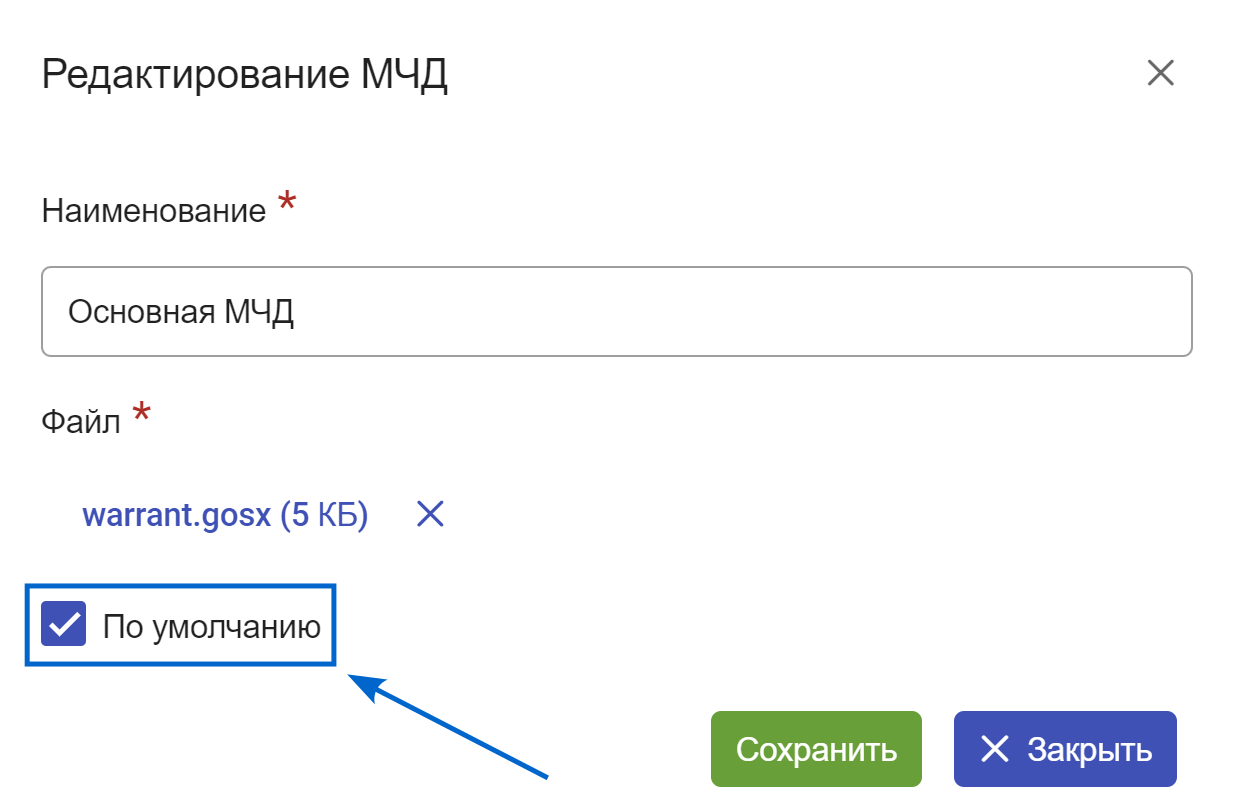
Рисунок 2.38 Маркер «По умолчанию» в окне «Редактирование МЧД»
МЧД с активным маркером «По умолчанию» выбирается автоматически при подписании документа, если нет МЧД с активным маркером, то будет выбран вариант «Без МЧД».
Примечание: Активация маркера «По умолчанию» в окне «Редактирование МЧД» автоматически деактивирует соответствующий маркер в других МЧД.
Нажать на кнопку (Рисунок 2.39).
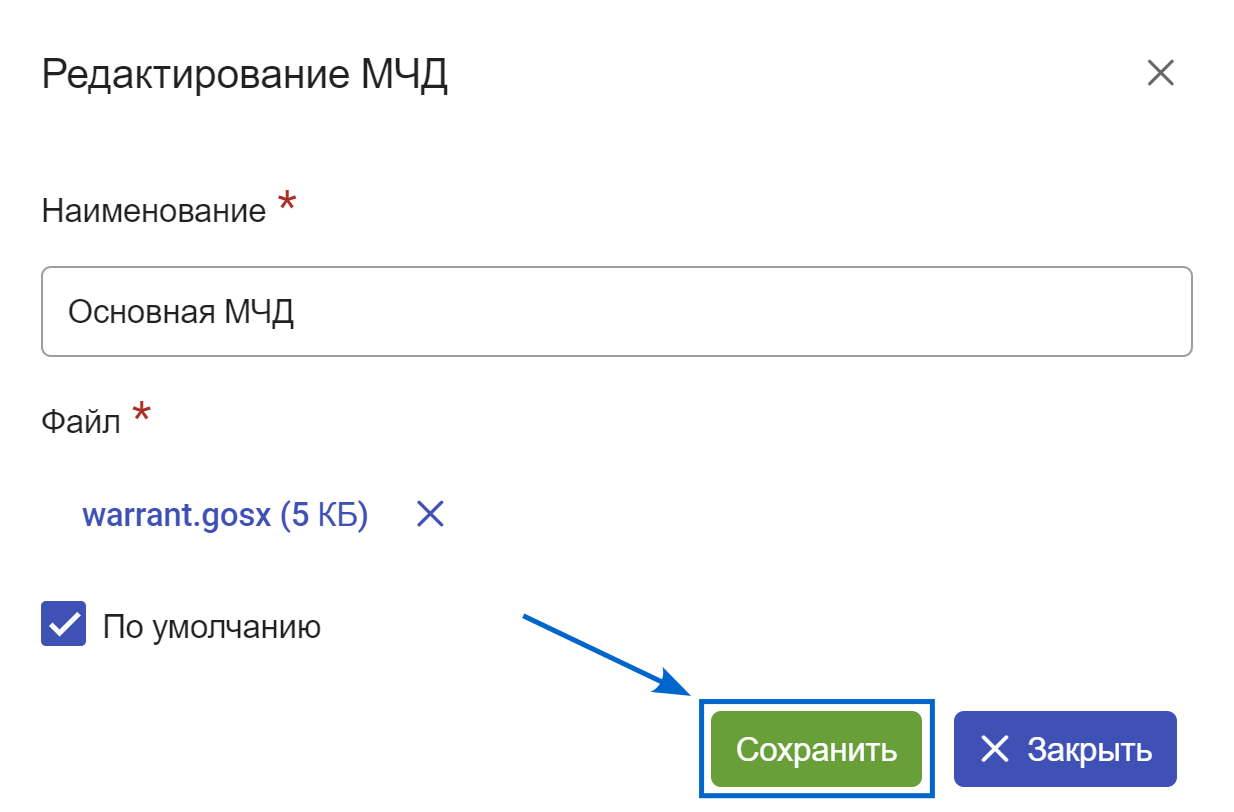
Рисунок 2.39 Кнопка «Сохранить» в окне «Редактирование МЧД»
Для редактирования МЧД необходимо нажать на интересующую строку в списке МЧД (Рисунок 2.40).
Рисунок 2.40 Выбор МЧД для редактирования
Откроется окно «Редактирование МЧД» (Рисунок 2.41).
Рисунок 2.41 Окно «Редактирование МЧД»
Руководителю доступны следующие действия:
- переименовать МЧД — ввести новое название в поле «Наименование»;
- заменить файл МЧД — удалить старый файл нажатием на
и загрузить новый;
- поменять приоритетность МЧД — активировать/деактивировать маркер «По умолчанию»;
- удалить МЧД — удалить МЧД нажатием на кнопку
.
После внесения изменений необходимо нажать на кнопку .
В правом верхнем углу экрана отобразится оповещение об успешном сохранении (Рисунок 2.42) или удалении МЧД (Рисунок 2.43).
Рисунок 2.42 Сообщение об успешном сохранении МЧД
Рисунок 2.43 Сообщение об успешном удалении МЧД